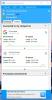विंडोज 10 में माइक्रोसॉफ्ट एज में ब्लैक एंड व्हाइट प्रिंट कैसे करें
ब्राउज़र्स आपको अपने प्रिंटर पर एक प्रिंट जॉब भेजते हैं। आप एक पीडीएफ फाइल या एक वेब पेज भी प्रिंट कर सकते हैं। हालाँकि ब्राउज़र मुद्रण का समर्थन करता है, लेकिन वेब सामग्री इसके लिए अनुकूलित नहीं है। आपको एक औसत वेब पेज पर बहुत सारे रंग दिखाई देंगे जो केवल पढ़ने के लिए है। जब आप वेब पेज प्रिंट करते हैं तो कुछ ब्राउज़रों में प्रिंट डायलॉग विज्ञापनों से दूर हो सकते हैं लेकिन Microsoft एज नहीं है। इसके बजाय, यह आपको अपने प्रिंटर को भेजने के लिए वेब पेज, रंगों और सभी की एक फोटोकॉपी देता है। इसका मतलब यह नहीं है कि एज आपके प्रिंटर पर एक ब्लैक एंड व्हाइट प्रिंट जॉब भेज सकता है। आपको बस यह जानना होगा कि रंग सेटिंग्स को कैसे बदलना है। ऐसे।
Microsoft एज खोलें और उस वेब पेज पर नेविगेट करें जिसे आप प्रिंट करना चाहते हैं। इसे प्रिंट करने के लिए भेजने के लिए Ctrl + P दबाएं। यह आपको प्रिंट स्क्रीन पर ले जाएगा। यह रंग सेटिंग्स के लिए विकल्प नहीं है, हालांकि, यह वह जगह है जहां आप अपने प्रिंटर का चयन कर सकते हैं।
यदि आप इसे डिफ़ॉल्ट पर सेट करते हैं, यानी OneNote को भेजते हैं, तो आप रंग मोड का चयन करने में सक्षम नहीं होंगे। इसे अपने वास्तविक प्रिंटर में बदलें। इसके बाद, नीचे स्क्रॉल करें और 'और सेटिंग' चुनें।

अगली स्क्रीन पर, बशर्ते आप अपने स्वयं के प्रिंटर का चयन करें, आपको 'आउटपुट विकल्प' नामक एक ड्रॉप-डाउन दिखाई देगा। इसे खोलें और 'मोनोक्रोम' चुनें। इससे आप अपने दस्तावेज़ या वेब पेज को ब्लैक एंड व्हाइट में प्रिंट कर सकेंगे।

सेटिंग प्रिंटर विशिष्ट है और यदि यह, Color ’पर वापस लौटता है, तो आपको यह सुनिश्चित करने की आवश्यकता है कि आपका प्रिंटर Windows 10 में डिफ़ॉल्ट है। यदि यह नहीं है, तो प्रिंट संवाद बार-बार आउटपुट विकल्पों को 'कलर' में रीसेट कर देगा।
यह अभी भी मुद्रित होने वाले अंतिम दस्तावेज़ के विज्ञापनों को नहीं हटाएगा। आपको एज के लिए एक एक्सटेंशन खोजने की आवश्यकता हो सकती है जो ऐसा करता है। Chrome के लिए कई उपलब्ध हैं इसलिए यदि आपको कुछ प्रिंट करने की आवश्यकता है, तो आप एज के बजाय Chrome का उपयोग करने पर विचार कर सकते हैं।
खोज
हाल के पोस्ट
एक साझा नेटवर्क पर अपहृत होने से क्रोमकास्ट को कैसे रोकें
Chromecast एक बजट-अनुकूल उपकरण है जो एक साधारण टीवी या मॉनिटर को अध...
विभिन्न मापदंडों के साथ बैच रन मल्टीपल प्रोग्राम
कुछ महीने पहले मैंने बैच फ़ाइल बनाने के लिए एक त्वरित टिप लिखा था त...
पथ की प्रतिलिपि बनाएँ, छवियों का आकार बदलें और विंडोज 8 संदर्भ मेनू से फ़ॉन्ट्स स्थापित करें
विंडोज के कुछ तत्व उत्पादकता में काफी सुधार करते हैं। राइट-क्लिक सं...